如何在win11的“设置”中隐藏页面
要在win11上的“设置”应用中隐藏页面,请使用以下步骤:
1. 打开开始。
2. 搜索gpedit并单击顶部结果以打开组策略编辑器。
3. 浏览以下路径:
Computer Configuration Administrative Templates Control Panel
4. 双击右侧的设置页面可见性策略。
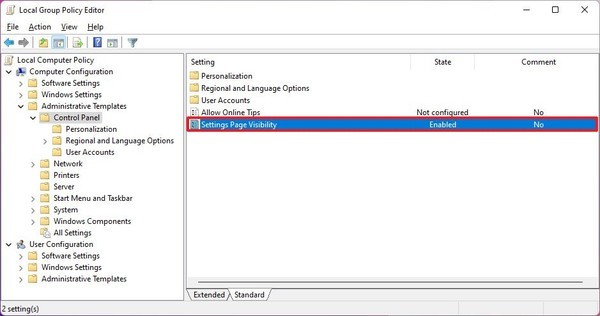
5. 选择启用选项。
6. 在“选项”部分下,使用隐藏选项隐藏设置应用程序中的特定页面,同时显示剩余页面。
这是如何隐藏“您的 Microsoft 帐户”页面的示例:
hide:account
此示例隐藏了多个设置页面:
hide:account;windowsupdate
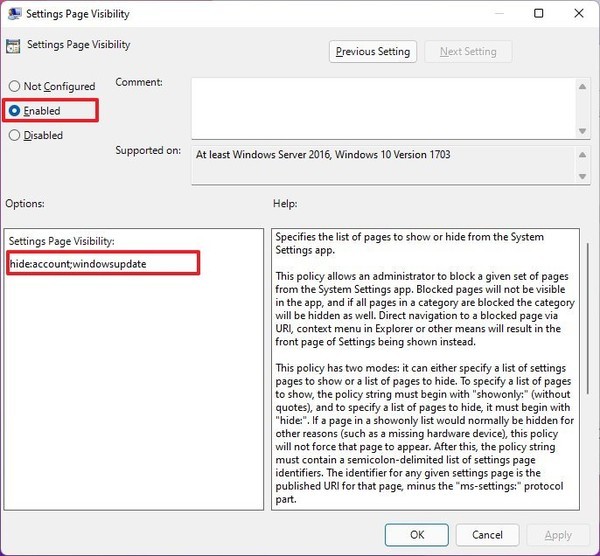
7. 使用showonly选项仅显示设置应用程序中的特定页面组。
这是一个如何在隐藏所有其他页面的同时显示“显示”页面的示例:
showonly:account
此示例隐藏了多个设置页面:
showonly:network-vpn;windowsupdate
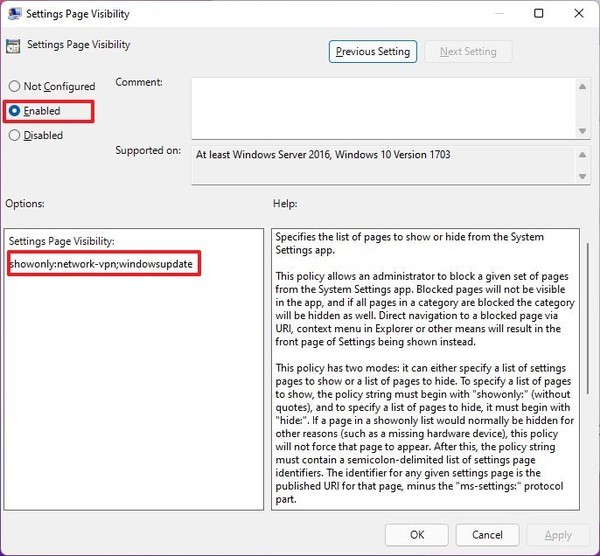
8. 单击应用按钮。
9. 单击确定按钮。
完成这些步骤后,重新打开“设置”应用以应用更改。
使用此过程,您只能修改页面的可见性。您不能仅隐藏或显示整个部分(例如,“系统”或“蓝牙和互联网”)。但是,您可以创建一个包含一个部分的所有页面的规则来隐藏它。
如果要还原更改,可以使用上述相同的说明,但在第 5 步中,请确保选择未配置选项。
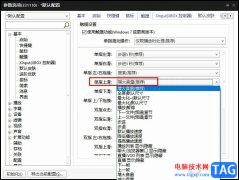 PotPlayer播放器设置单指上划提高音量的方
PotPlayer播放器设置单指上划提高音量的方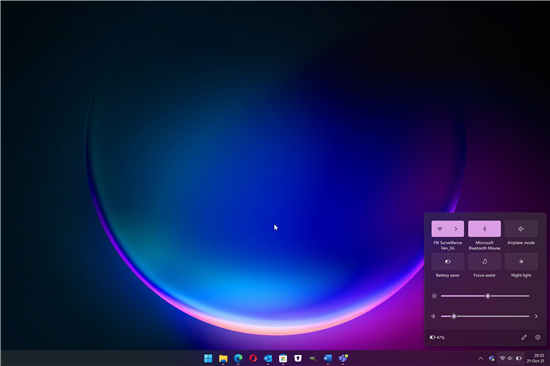 微软开发频道发布 Windows 11 Preview Build 2
微软开发频道发布 Windows 11 Preview Build 2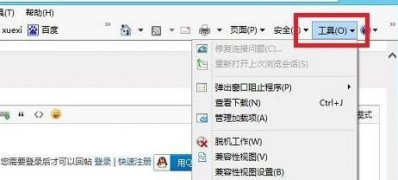 Windows10系统explorer.exe应用程序错误的解决
Windows10系统explorer.exe应用程序错误的解决 用u盘怎么重装win10系统
用u盘怎么重装win10系统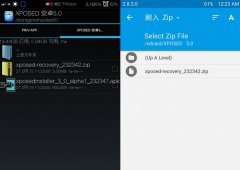 Xposed框架LP版正确安装方法
Xposed框架LP版正确安装方法
LP版XPOSED 框架安装分为两步: recovery刷入 安装APK 安装方法: 把......
阅读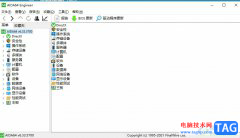 aida64设置任务栏温度的教程
aida64设置任务栏温度的教程
aida64是一款测试软硬件系统信息的工具,它可以详细的显示出电......
阅读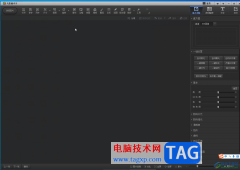 光影魔术手将图片证件照调整为一寸的方
光影魔术手将图片证件照调整为一寸的方
光影魔术手是一款非常好用的图片处理软件,其中的功能非常丰......
阅读 win1021h2正式版发布日期
win1021h2正式版发布日期
在今年上半年的时候,微软发布了最新的win1021h1操作系统。根据......
阅读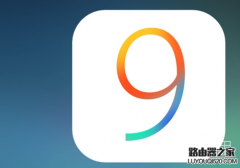 ios9越狱蓝屏重启怎么办 ios9.0.2越狱蓝屏重
ios9越狱蓝屏重启怎么办 ios9.0.2越狱蓝屏重
很多玩家在ios9.0.2越狱时都遇到过问题,就比如ios9.0.2越狱到90%就......
阅读 DuckDuckGo 在搜索结果中阻止
DuckDuckGo 在搜索结果中阻止 配备 Intel Arc 显卡的三星
配备 Intel Arc 显卡的三星 抖音元气学分是什么?抖音
抖音元气学分是什么?抖音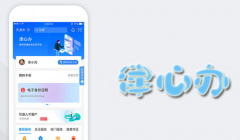 津心办核酸检测结果多久
津心办核酸检测结果多久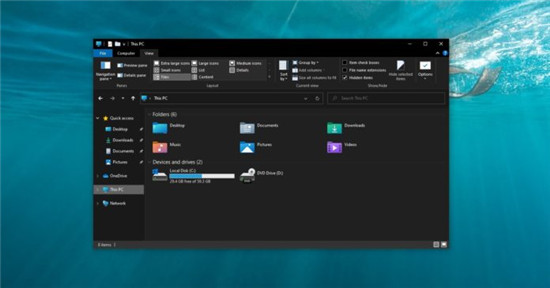 动手使用Windows10 File Expl
动手使用Windows10 File Expl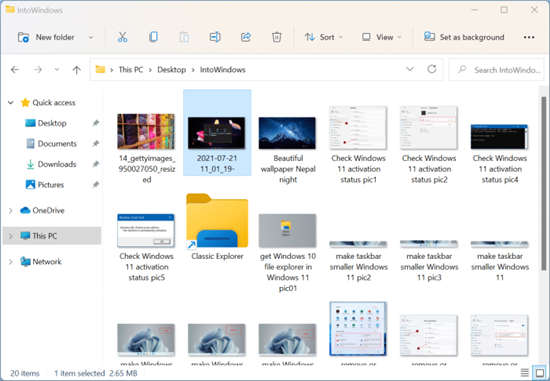 我可以在Windows10中获取W
我可以在Windows10中获取W iPhone X预售第一轮秒光 亲
iPhone X预售第一轮秒光 亲 即使可以访问Internet,Wi
即使可以访问Internet,Wi Switch鬼泣2金手指代码作弊
Switch鬼泣2金手指代码作弊 航海王热血航线守护神图
航海王热血航线守护神图 《王国保卫战传奇》stea
《王国保卫战传奇》stea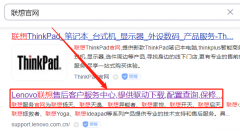 联想台式机显卡驱动装不
联想台式机显卡驱动装不 盈通显卡怎么看生产日期
盈通显卡怎么看生产日期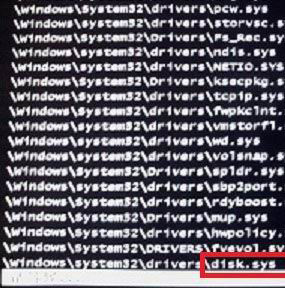 win7系统无法启动,出现di
win7系统无法启动,出现di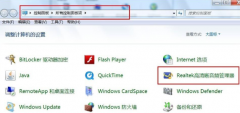 Win7声卡驱动正常但是没有
Win7声卡驱动正常但是没有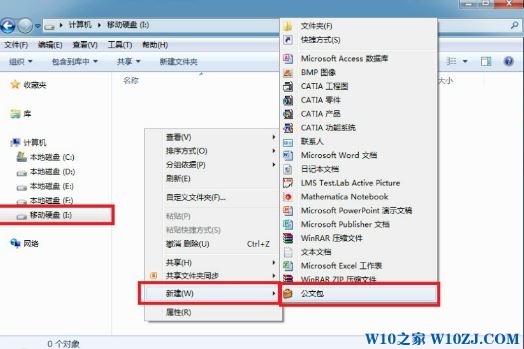 windows公文包怎么用?教你电
windows公文包怎么用?教你电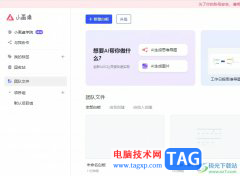 小画桌在白板上放大缩
小画桌在白板上放大缩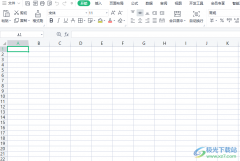 wps将表格均匀扩大的教
wps将表格均匀扩大的教 别再问我Word页码怎么设置
别再问我Word页码怎么设置 iPhone13打开VoLTE的教程
iPhone13打开VoLTE的教程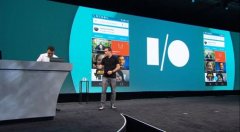 Android L的六个贴心功能
Android L的六个贴心功能 两台无线路由器怎么连接
两台无线路由器怎么连接 磊科无线路由器登录地址
磊科无线路由器登录地址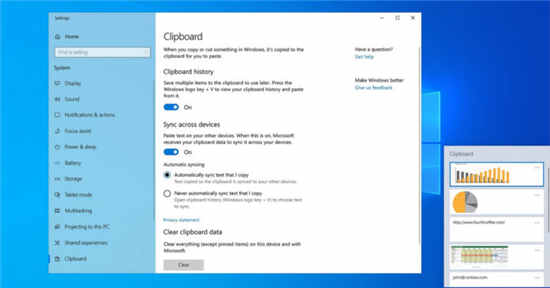
即将发布的Windows 10功能更新旨在通过支持一些功能来改善云剪贴板,包括粘贴为纯文本,表情符号,GIF等等。除了改进Cloud Clipboard之外,Micros...
次阅读
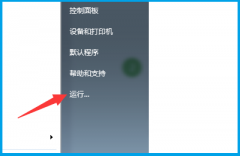
win7资源管理器已停止工作是一个非常尴尬的问题,处理起来虽然说不是非常的麻烦,但是也需要费一些时间,想要了解这个问题怎么解决的吗,请看下文详细介绍。...
次阅读
Win7系统是用户们长时间使用的系统之一,这个系统适配很多的程序,很多人刚买回电脑也都是这个默认系统,那么很多人都需要截图功能,下面就一起来看看你win7是如何操作截图功能的吧。...
次阅读

vbs在win11中,被翻译为基于虚拟化的安全性,它在安装系统是默认是关闭的,不管我们升级前有没有开启,那么win11怎么重新开启vbs呢,其实只要使用命令代码即可。...
次阅读
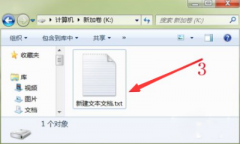
如今,每个人的电脑中都储存着大量的个人资料,有很多资料是我们不愿意给别人看到,这时我们就可以设置一个文件夹将我们的文件隐藏起来,那么win7电脑怎么设置隐藏文件呢?...
次阅读
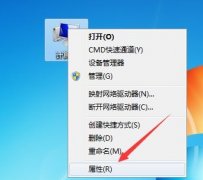
视觉效果是我们在使用win7时最主观的使用感受,因此系统非常人性化地给我们设计了一个直接更改视觉效果设置的途径,只需要在系统中找到高级系统设置中的视觉效果就可以直接进行设置优...
次阅读

教你如何修复 Windows 11 中的时钟看门狗超时错误 时钟看门狗超时错误是 Windows 11 和其他 Microsoft 桌面平台中可能出现的可怕的蓝屏问题之一(Windows 10 用户经...
次阅读
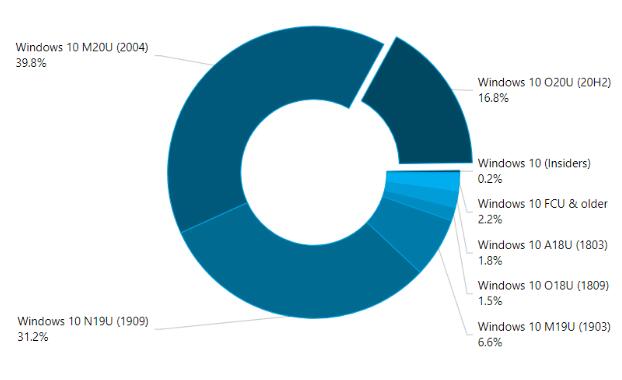
Win10版本20H2变得更大:Win10版本20H2的份额增加 AdDuplex共享的新数据表明Win10版本20H2的份额一直在增长,只是它还没有成为Win10世界上第一大发行版。 至此,...
次阅读
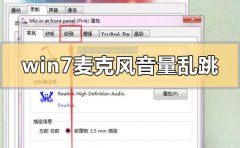
我们在使用win7操作系统的时候,如果有些情况下我们用到了电脑的麦克风的话,遇到了win7麦克风音量乱跳的情况,小编觉得我们可以尝试排除一下是不是电脑硬件的原因,或者是软件的原因所...
次阅读
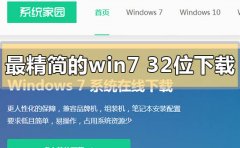
我们在使用win7操作系统的时候,如果想要重装我们的操作系统,据小编所知我们首先需要下载一个适合自己电脑和符合自己需求的操作系统。可以在系统家园网站进行下载。然后在根据自己喜...
次阅读
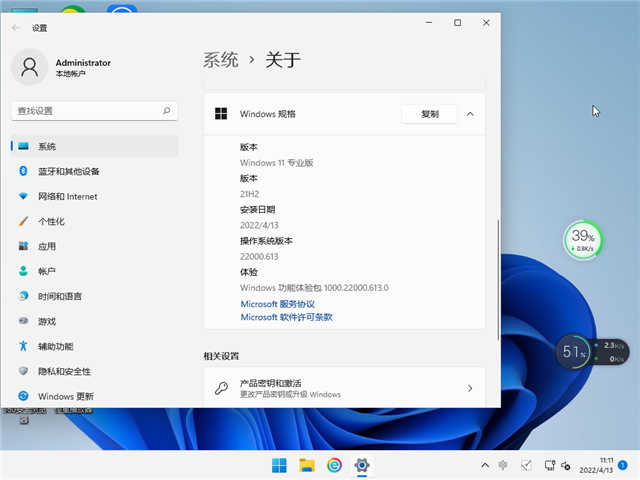
win11专业版如何使用计算机管理删除帐户 要使用计算机管理删除帐户,请使用以下步骤: 1. 打开开始。 2. 搜索计算机管理并单击顶部结果以打开计算机管理。 3....
次阅读
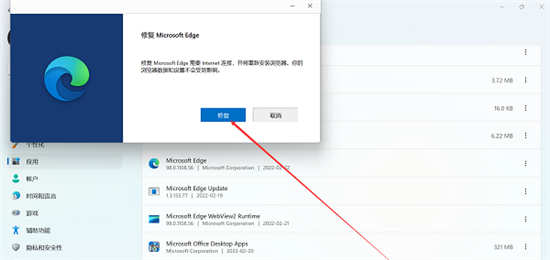
Win11打不开edge浏览器的处理方法 昨天,微软针对Dev频道发布了Win11的Build 22557更新,该更新包含了开始菜单优化,任务栏拖放等多个新功能。但很快,就有用户在微软官...
次阅读

华硕为 Windows 11 准备主板并提供支持 TPM 2.0 的更新 华硕主板的最新 BIOS 更新为 Windows 11 做好准备。 bull; 华硕发布了 BIOS 更新,为 Windows 11 准备了几...
次阅读
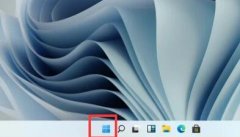
不少用户都尝试更新了win11系统,结果发现更新完后开始菜单无法使用了,这可能是因为最新的更新出现了问题,我们可以等待微软修复或者卸载这些更新来解决,下面就一起来看一下解决方法...
次阅读
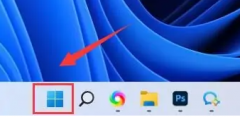
电脑的防火墙可以保护电脑系统免于侵害,守护用户的上网安全,不过有些用户不知道该怎么设置win11系统里面的防火墙,现在就给大家具体介绍一下win11防火墙的位置。...
次阅读